Signature électronique
Cette fonctionnalité permet d'envoyer à vos clients des documents à signer électroniquement et de récupérer la version signée sur la fiche du client en quelques clics.
Activation du service
La disponibilité de la signature électronique dépend de votre formule d'abonnement à Modulr. Pour savoir si vous en bénéficiez, vous pouvez contacter le service commercial ou l'assistance technique. L'activation de la fonctionnalité se fait par nos équipes.
Modulr intègre au choix 2 solutions de signature électronique. Vous devez souscrire à l’une d’entre-elles pour activer la fonctionnalité :
Universign : cliquer pour accéder au site internet d'Universign
Après avoir ouvert votre compte Universign, vous devrez renseigner votre nom d'utilisateur (adresse email du compte Universign) et votre mot de passe Universign dans l'onglet Système de la configuration de Modulr.
EDIsignature : cliquer pour accéder au site internet d’EDIsignature
Après avoir ouvert votre compte EDIsignature, vous devrez procéder aux paramétrage, dont le détail est présenté dans cet article de documentation.
Aussitôt après la configuration d’une des 2 solutions, une nouvelle entrée Signatures électroniques sera visible dans le menu de gauche. De plus, une option Signature électronique sera disponible dans le menu d’actions de chaque document PDF présent sur vos fiches clients.
Limite du système
La signature électronique ne peut pas être demandée sur tous les documents.
Les documents doivent répondre aux critères suivants :
Document au format PDF uniquement.
Document dont le poids ne dépasse pas 10 méga-octets.
Effectuer une demande de signature électronique
Pour effectuer une demande de signature électronique, il suffit de vous rendre dans la GED du client (onglet Communication / Documents), de passer le curseur sur le menu du document PDF à signer et de cliquer sur l'option Signature électronique.
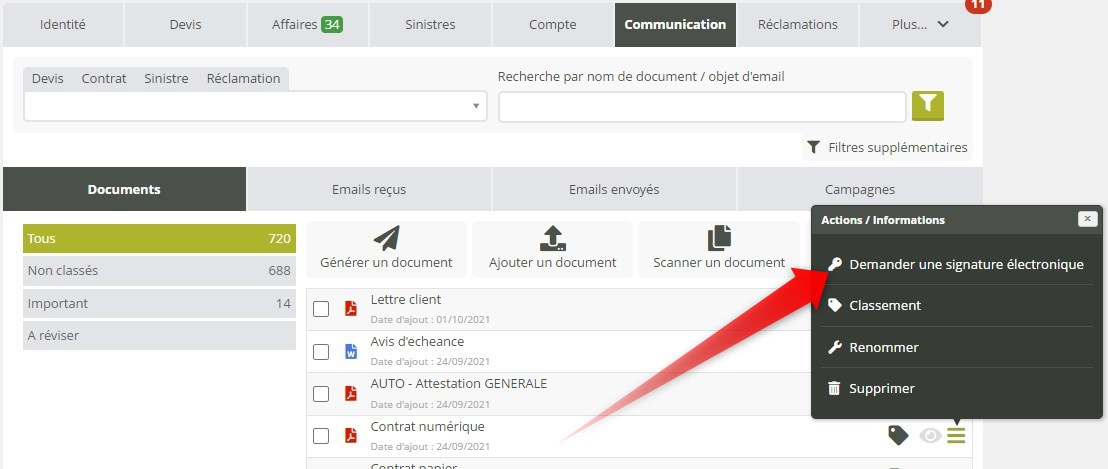
Une fenêtre s'ouvre alors afin de confirmer les coordonnées du client (email et n° de téléphone portable). Ces informations sont obligatoires car le système enverra un email au client pour le notifier qu'il est sollicité pour signer un document, puis un SMS avec un code à usage unique à recopier au moment de valider la signature du document.
Dans cette fenêtre, les coordonnées sont pré-renseignées à partir des informations de la fiche du client. Si elles sont modifiées ou qu'elles étaient vides et sont renseignées pour soumettre la demande de signature, elles viendront également compléter la fiche du client automatiquement.
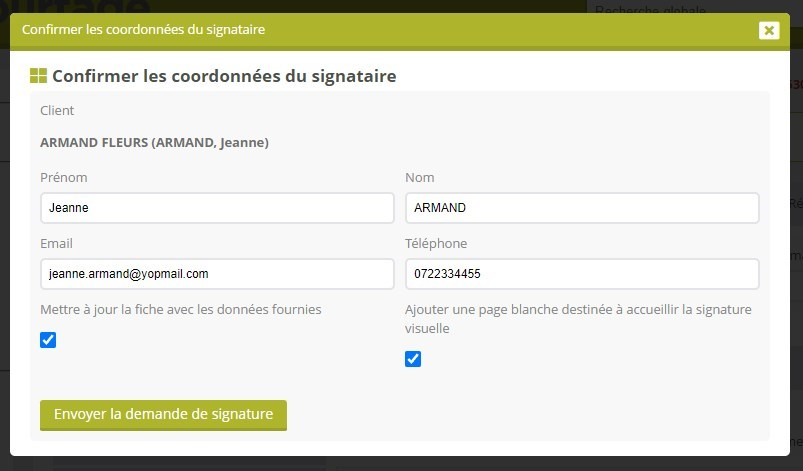
Lorsqu'une demande de signature électronique est en cours sur un document, celui-ci ne peut pas être modifié ni supprimé.
Demande de signature pour plusieurs documents
Si plusieurs documents doivent être signés ensemble, comme un contrat et ses conditions particulières, vous pouvez les grouper en un circuit de signature pour qu’ils fassent l’objet du même acte de signature au lieu de les mettre à la signature individuellement comme expliqué plus haut.
Dans la GED du client, sélectionnez les fichiers à grouper, puis utilisez l’action sur sélection “Signature électronique”.
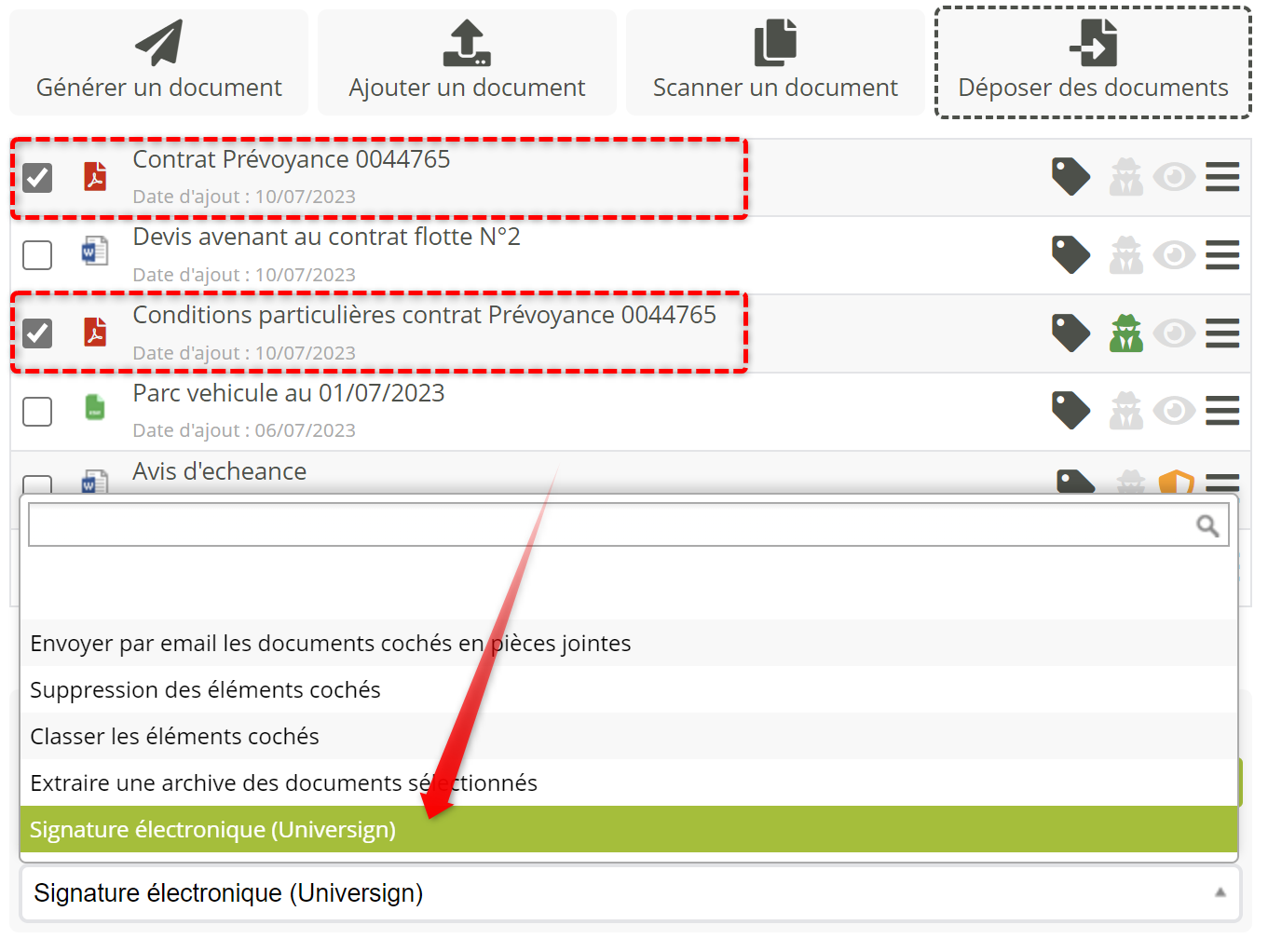
Vous retrouvez la fenêtre d’envoi permettant de confirmer les coordonnées du signataire, qui comporte cette fois des réglages additionnels propres au circuit de signature :
Le nom du circuit de signature : par défaut il s’agit du nom du premier document de la sélection, mais vous pouvez le modifier librement.
L’ordre des documents à signer : par glisser déposer vous pouvez indiquer dans quel ordre les documents seront lus par le signataire.
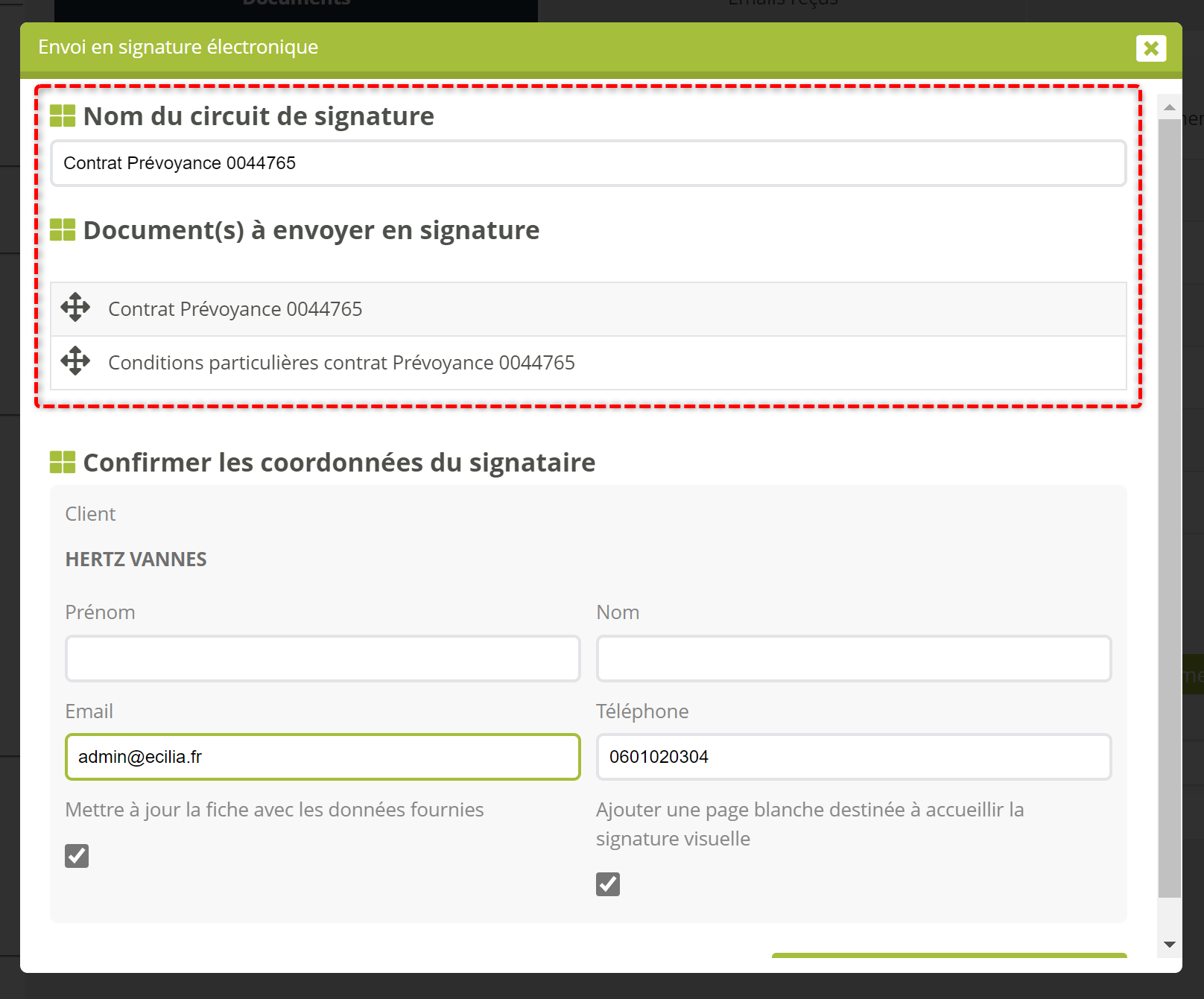
Les documents sont ensuite présentés au signataire dans l’ordre indiqué, et il doit les consulter tous avant de signer l’ensemble en une seule fois.
Dans Modulr, les actions de rangement de documents signés rangent ensuite tous les documents du circuit de signature en une seule opération.
Suivi d’une demande de signature électronique
Le menu Signature électronique affiche la liste de toutes les signatures présentes dans le système à l'exception de celles qui ont été automatiquement archivées.
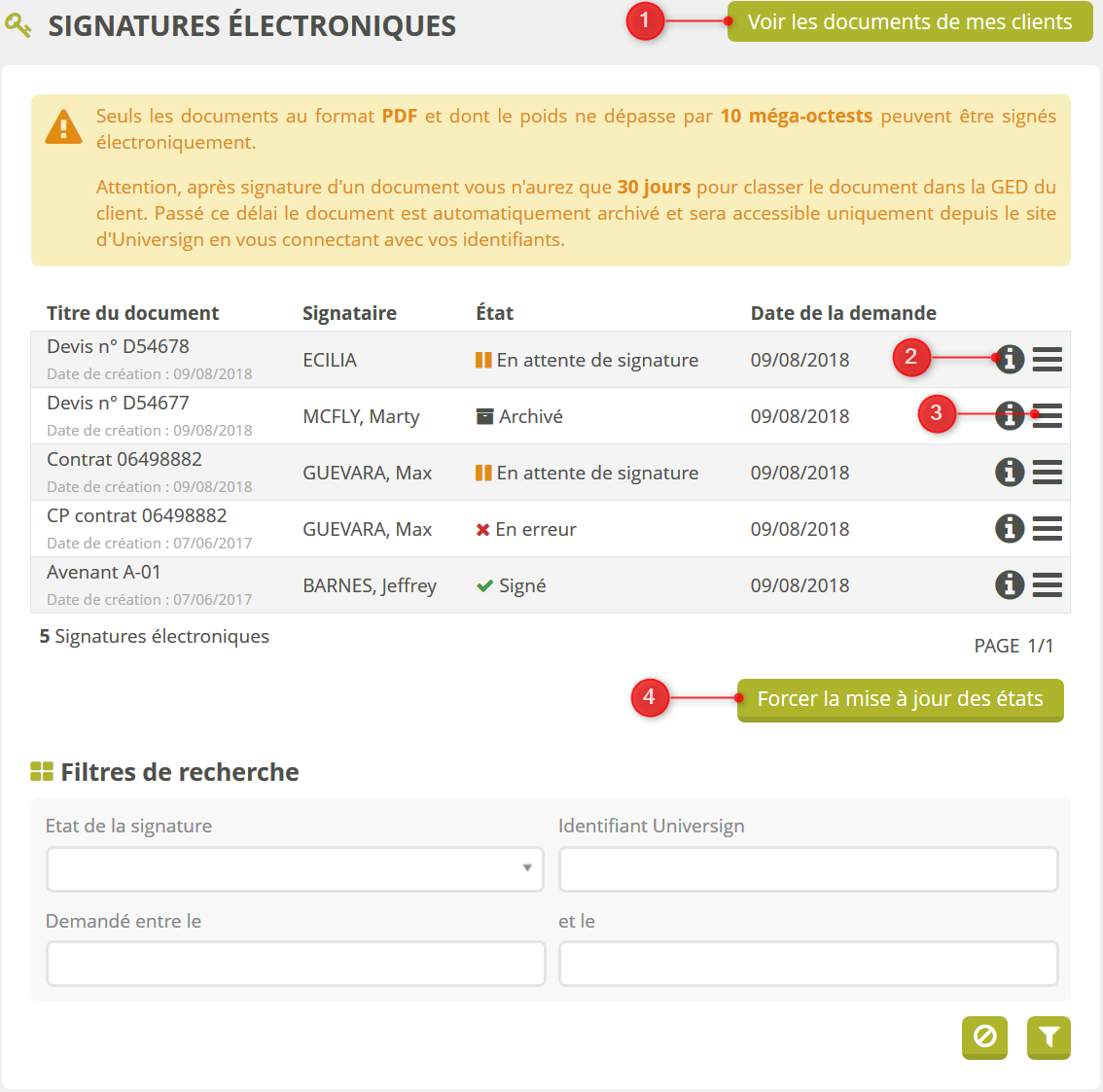
Cette interface permet :
De filtrer la liste pour ne voir que les signatures des clients qui vous sont rattachés ou pour revenir à la liste de tout le portefeuille.
D'obtenir des informations complémentaires sur la signature.
D'effectuer des actions sur la signature (voir détail des actions ci-après).
De forcer la mise à jour des états des demandes de signatures auprès des services connectés. Un synchronisation a lieu à intervalle régulier (par défaut toutes les 10 minutes). Ce bouton permet de forcer la mise à jour sans attendre.
Les demandes de signatures peuvent avoir les états suivants dans Modulr :
En attente: en attente de signature, la demande n’a pas encore expiré.Expiré: la demande a dépassé le délai applicable chez le prestataire de signature ; elle peut être relancée ou effacée.En erreur: impossible de signer les documents (exemple : document non conforme)Refusé: le signataire a refusé la demande de signature ; elle peut être relancée.Classé: les documents de la demande de signature ont été reclassés dans les fiches correspondantes (un circuit de signature dans cet état n’apparaît pas dans la liste mais il existe toujours en base de données).Archivé: la demande a été archivée chez le prestataire de signature ; elle peut être effacée de Modulr.
Les actions possibles sur une demande de signature électronique sont les suivantes :
Classer le document : Classe automatiquement le document dans la fiche client en remplacement du document d'origine. Cette action n'est possible que sur les documents qui ont été signés.
Relancer la demande : Envoie une relance de la demande pour les demandes qui ont expirées ou ayant été refusées par le client.
Annuler la demande : Annule la demande. Cette action est possible sur les demandes en attente, expirées ou refusées par le client.
Effacer : Cette action n'est disponible que sur les demandes ayant expirées. Elle permet de retirer la ligne dans Modulr. La demande reste accessible depuis le site du prestataire de signature ; vous pouvez ainsi récupérer le document et le classer manuellement dans la fiche Modulr.
Délais de traitement
Pour Universign :
Si le destinataire ne signe pas le document avant 14 jours alors Universign met automatiquement cette demande en erreur.
Un document signé ne sera conservé que 30 jours par Universign avant d’être archivé. Les collaborateurs ne disposent donc que de 30 jours pour classer un document signé avant suppression de la liste. Ces documents seront dans une liste des documents signés mais non récupérés dans les 30 jours suivant la signature et il sera possible d'y accéder depuis l'interface web d'Universign uniquement.
Pour EDIsignature :
Les délais et alertes envoyées aux clients sont configurable sur leur plateforme.
